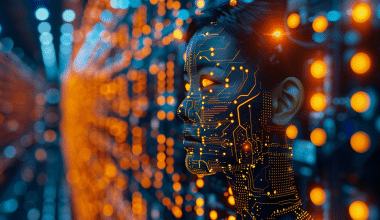¿Conoce la clave de seguridad de su red? Además, ¿qué es exactamente una clave de seguridad de red? Esta información de inicio de sesión, que se conoce con más frecuencia como contraseña de Wi-Fi, protege su conexión privada a Internet.
La contraseña utilizada para proteger su red se conoce como clave de seguridad de la red. Para conectar su dispositivo a un enrutador Wi-Fi en su hogar, necesitará un código. La clave para la seguridad de su red es esa contraseña de Wi-Fi. En este artículo, veremos las claves de seguridad de la red WiFi y cómo encontrarlas en un teléfono Android y en Windows 10.
Network Security Key
Una contraseña de red inalámbrica (o WiFi) es otro nombre para una clave de seguridad de red. Es una firma digital que protege su red del acceso ilegal y le permite mantener abierta una conexión segura entre los usuarios que desean usar la red.
Le brinda la capacidad de evitar los peligros de los ataques cibernéticos o el robo de información al proteger una red y los dispositivos conectados contra el acceso no autorizado.
Se pueden usar mayúsculas, minúsculas y caracteres especiales para crear una clave de seguridad de red cuando se combinan con un número. Asegúrese de que no contenga combinaciones fáciles de adivinar, como su nombre, los nombres de sus seres queridos, un número asociado con su fecha de nacimiento o cualquier otro aspecto predecible.
Clave de seguridad de la red WiFi
Nadie quiere experimentar las pesadillas que podrían resultar del robo de su información a través de medios encubiertos en línea; todo el mundo ha oído historias de terror.
Eso implica realizar inversiones para salvaguardar sus datos y su privacidad, lo que a su vez requiere considerar la mejor manera de proteger su red inalámbrica en el hogar. La clave de seguridad de la red WiFi es útil en esta situación.
Menciono la red inalámbrica porque, en los hogares modernos, prácticamente todos los miembros de la familia tienen acceso a una red WiFi que permite compartir información rápidamente y acceder rápidamente a Internet.
Sin embargo, si no es experto en tecnología, es posible que tenga una comprensión general de por qué es fundamental proteger su privacidad y sus datos, pero es posible que no sepa cómo lograrlo o qué representa cualquiera de estos términos.
También profundizaremos en dónde ubicar la clave de seguridad de su red WiFi.
Acceso WiFi protegido
La técnica de seguridad de acceso protegido WiFi (WPA) requiere una clave de seguridad antes de que el cliente pueda comenzar a comunicarse con la red. Los intercambios de datos se realizan de forma encriptada después de que se haya verificado la clave.
Hay tres iteraciones de WPA:
- WPA: utiliza una clave por paquete y un software de integridad de clave temporal para crear una nueva clave de 128 bits dinámicamente cuando llega cada paquete y la asigna al mismo paquete de datos. Prohíbe el acceso no autorizado y elimina las amenazas que hacen que WEP sea vulnerable.
- WPA2: reemplazó a WPA y puso en práctica los requisitos de IEEE 802.11i, incluido el soporte para el protocolo CCM, una opción de cifrado basada en AES.
- WPA3: Requiere AES-128 en modo CCM como técnica de cifrado mínima en modo WPA3-Personal y emplea una fuerza criptográfica idéntica de 192 bits en modo WPA3-Enterprise.
El programa de certificación de seguridad de acceso inalámbrico protegido utiliza la verificación de integridad de mensajes para proteger los datos contra la posibilidad de manipulación. Reemplaza la verificación de redundancia cíclica basada en WEP anterior para la detección y corrección de errores.
Cuenta con una verificación de integridad de mensajes, que protege los datos contra virus que pueden cambiar y reenviar los paquetes automáticamente. Como resultado, reemplaza la verificación de redundancia cíclica de WEP para la detección y corrección de errores.
Cómo encontrar la clave de seguridad de la red en mi teléfono Android
Los teléfonos inteligentes son increíblemente beneficiosos para administrar un negocio. Puede administrar la mayor parte de su negocio desde cualquier lugar gracias al acceso a correo electrónico, mensajes, teléfono, Internet y aplicaciones. Además, puede ingresar las credenciales de la red y almacenarlas en su teléfono Android porque puede acceder a Internet a través de Wi-Fi y redes celulares por igual. Puede buscar rápidamente una clave de red en su teléfono si la olvida. Para ver el archivo con las claves de red guardadas, debe tener acceso de root en su teléfono.
- Abra su administrador de archivos desde el cajón de la aplicación con acceso de root. Google Play Store ofrece varias aplicaciones de administración de archivos para usuarios raíz, incluidas ES File Explorer, File Expert y Shady File Manager. Estas aplicaciones se pueden descargar de forma gratuita.
- Después de abrir la carpeta "Datos", toque las carpetas "Misc" y "WiFi".
- Cuando aparezca el cuadro de diálogo Opciones de archivo, presione "Ver como texto" después de tocar y mantener presionado el archivo "wpa_supplicant.conf".
- Desplácese hacia abajo hasta el SSID, que es el nombre de la red que desea ubicar. La palabra “PSK” se utiliza para referirse a la clave o contraseña de la red.
Clave de seguridad de red Windows 10
Es fácil ubicar la clave de seguridad de la red para su red inalámbrica si está utilizando Windows 10. Comience buscando el Panel de control en el menú Inicio. Además, se puede acceder desde el menú Configuración. Seleccione Red e Internet en el Panel de control una vez que haya llegado allí. Seleccione Centro de redes y recursos compartidos desde allí.
A continuación, seleccione "Cambiar la configuración del adaptador" en el menú. Para verificar su conexión a la red inalámbrica, haga clic derecho en el adaptador y seleccione "Estado". Seleccione el botón "Propiedades inalámbricas" en el cuadro de texto. La pestaña de seguridad se mostrará en una ventana para su revisión. Puede ubicar la clave de seguridad de la red en esta pestaña. Se mostrará el "Secreto de seguridad de la red" o la "Clave inalámbrica".
Puede usar la clave de seguridad de la red para acceder a su red inalámbrica en Windows 10 una vez que la haya localizado. En ocasiones, es posible que sea necesario generar el secreto de seguridad de la red mediante una frase de contraseña. Se le pedirá que ingrese la frase de contraseña que eligió al configurar la red inalámbrica. La clave de seguridad de la red aparecerá en el cuadro de propiedades inalámbricas de su Windows 10 después de haber ingresado la frase de contraseña y hacer clic en Aceptar.
En una PC con Windows 10, hay algunas acciones sencillas que debe realizar para identificar el secreto de seguridad de la red.
- Al mantener presionada la tecla de Windows e I, aparecerá la ventana de Configuración.
- Seleccione "Red e Internet" en el menú.
- En el menú de navegación de la izquierda, seleccione la pestaña "Estado".
- Seleccione "Centro de redes y recursos compartidos" en el menú.
- La opción "Wi-Fi" se encuentra en el menú de la izquierda.
- Se debe hacer clic en el botón "Propiedades inalámbricas".
- Seleccione "Seguridad" en las pestañas.
- En el cuadro de texto a continuación, el "Secreto de seguridad de la red" estará visible.
Su conexión de red inalámbrica se autentica y protege mediante una contraseña denominada clave de seguridad de red. Debido a que puede ser explotado por personas no autorizadas para acceder a su red inalámbrica y a los datos almacenados en ella, es crucial mantener la seguridad de su red en secreto. Para mantener la seguridad de su red, es crucial asegurarse de que la clave de seguridad de la red se actualice y cambie con frecuencia.
Cómo encontrar la clave de seguridad de red en iPhone
Un componente esencial para proteger su iPhone de ataques no deseados es la seguridad de la red. Ayuda a evitar que personas no autorizadas accedan a su información personal. Debe seguir algunas instrucciones sencillas para localizar el secreto de seguridad de la red en su iPhone.
- Abra la aplicación "Configuración" de su iPhone.
- Asegúrese de que "Wi-Fi" esté activado tocándolo.
- Puede conectarse a una red Wi-Fi tocando su nombre.
- Puede encontrar la clave de seguridad de la red desplazándose hasta la parte inferior de la página.
Puede restablecer la red Wi-Fi desde el enrutador si no puede encontrar la clave de seguridad de la red o la ha olvidado. Para lograr esto, deberá conocer la contraseña del enrutador. El secreto de seguridad se puede encontrar en la configuración Wi-Fi del iPhone después de reiniciar la red.
La clave de seguridad de la red nunca debe ser revelada a nadie, es crucial resaltarla. Los secretos de seguridad del sistema ayudan a garantizar la seguridad de sus datos, lo cual es crucial.
¿Dónde puede encontrar la clave de seguridad de su red?
Puede verificar su enrutador directamente si lo tiene a mano. Su exterior debe contener la contraseña en algún lugar, frecuentemente impresa en una pequeña etiqueta. Verifique la caja del enrutador o las instrucciones que vienen con él si la contraseña no es evidente allí.
Sin embargo, es muy normal guardar el enrutador en un lugar apartado donde no lo vea. Si desea darle la contraseña a otra persona, puede indicarle que haga lo mismo. No querrás que tu visitante tenga que hurgar detrás del sofá para encontrarlo.
Hay un mejor enfoque. La clave de red ya estará guardada en su computadora si está conectado a la red inalámbrica. Tan pronto como entre en el rango, puede conectarse automáticamente y, como resultado, puede acceder a los datos en su dispositivo.
#1. En un módem o enrutador
Es probable que la terminología sea su primer punto de confusión. ¿Es lo mismo una contraseña que una clave de seguridad de red? Sirven efectivamente para el mismo propósito, sí. Incluso si descubre la etiqueta en su enrutador, es posible que no sepa lo que está viendo porque cada ISP y fabricante usarán un lenguaje algo diferente.
Otros términos para las claves de seguridad de red incluyen:
- Nuestra red
- Llave wpa
- Contraseña inalámbrica
- Contraseña
Puede conectarse inmediatamente con otras personas después de ubicar el enrutador y descubrir la clave de seguridad de la red en el hardware.
#2. Teléfonos inteligentes Android y iPhone
En un teléfono Android, encontrar su clave de red toma solo unos segundos. Sin embargo, tenga en cuenta que dependiendo de la marca que esté usando, estas instrucciones pueden diferir significativamente.
- Abra "Configuración", seleccione "Conexiones" y luego "Wi-Fi".
- Pulse el botón de la red actual.
- Para ver su contraseña WiFi, escanee el código QR.
La forma de localizar una clave de seguridad de red en un iPhone es la siguiente:
- Haz clic en "Configuración" y luego en "Wi-Fi".
- Su red está al lado de un icono "i". Tócalo.
- Copie la dirección IP de su enrutador y escríbala en su navegador.
- Ingrese la información de inicio de sesión de su enrutador para ver la contraseña.
#3. Usar una computadora con Windows 10
Es fácil obtener la información de inicio de sesión guardada si ya tiene una computadora conectada a Wi-Fi pero no puede ubicar la clave de red inalámbrica por cualquier motivo. Hay siete procedimientos sencillos para los usuarios de Windows 10.
- Presione el botón de Inicio.
- Presiona Conexiones de red.
- Presione el botón Centro de redes y recursos compartidos.
- En el icono de red inalámbrica, haga clic.
- Para conocer las propiedades inalámbricas, haga clic.
- Active la pestaña Seguridad.
- Para que la clave de seguridad de la red sea visible, seleccione Mostrar caracteres.
- Usando macOS
Sigue un procedimiento similar para cualquiera que use una Mac. Este proceso debería tomar menos de un minuto si conoce el nombre de su red Wi-Fi.
- Inicie el motor de búsqueda.
- Accede a la búsqueda de llaveros.
- Busque su red Wi-Fi en el panel Acceso a llaveros.
- En su red, haga clic.
- Para que la clave de seguridad de la red sea visible, seleccione Mostrar contraseña.
- Para verificar sus privilegios de acceso, ingrese su contraseña de Mac.
Cómo solucionar el error "no coincide la clave de seguridad de la red"
Es muy probable que esté utilizando una contraseña incorrecta cuando intente iniciar sesión en su red inalámbrica y reciba un error de discrepancia de clave de seguridad de red. Pero esa no es la única explicación. Otras posibles causas incluyen el uso del modo de seguridad incorrecto, la ejecución de software antivirus o el uso de controladores inalámbricos obsoletos.
Utilice las técnicas comunes que se enumeran a continuación para corregir el error.
- Verifique la precisión de su contraseña y que contenga la combinación prescrita de caracteres en mayúsculas y minúsculas. Verifique la tecla de bloqueo de mayúsculas del teclado antes de escribir, luego hágalo.
- Asegúrese de que su dispositivo sea compatible con la versión de la red Wi-Fi a la que intenta conectarse. Cuando conecta el dispositivo a una red no compatible, es posible que ocasionalmente vea un error de discrepancia de la clave de seguridad de la red.
- Si su dispositivo aún muestra un mensaje de discrepancia después de ingresar la contraseña correcta, intente reiniciar la computadora o el dispositivo. El dispositivo puede colgarse de vez en cuando; reiniciarlo generalmente solucionará el problema.
Puede modificar el protocolo de seguridad que se utiliza si el problema persiste. Si actualmente usa WEP, por ejemplo, cambie a WPA o WPA2. - Para solucionar el problema de la falta de coincidencia de la clave de seguridad de la red, también puede detener su cliente antivirus de terceros o actualizar sus controladores inalámbricos.
¿Por qué mi computadora portátil no se conecta a mi WiFi?
Una de estas explicaciones podría ser que el enrutador no funciona, que ingresó la contraseña incorrecta, que su computadora portátil está demasiado lejos del enrutador o que su dispositivo no es compatible con la red Wi-Fi a la que intenta conectarse.
¿Por qué mi enrutador solicita una clave de seguridad de red?
Las llaves de seguridad de red tienen un solo objetivo: proteger contra el uso no autorizado de una red o dispositivo inalámbrico. Las claves de seguridad de la red facilitan el establecimiento de una conexión segura entre la red, los enrutadores, etc., y el usuario autorizado.
Resumen
Ahora entendemos la idea de una clave de seguridad de red y sus numerosos tipos gracias a esta guía. Además, hemos mostrado cómo se puede usar una clave de seguridad de red en una variedad de contextos de red y con una variedad de dispositivos de red.
Ahora conocemos varias técnicas útiles para solucionar el problema de la falta de coincidencia de la clave de seguridad, así como instrucciones de configuración rápida para PC con Windows, enrutadores y teléfonos Android.
Artículos Relacionados
- Wifi en malla: la respuesta a todos sus problemas de conectividad a Internet
- Las 5 características principales que debe tener en cuenta al comprar un punto de acceso Wi-Fi móvil
- 10 MEJORES CERRADURA DE PUERTA ELÉCTRICA: Lista completa Cerraduras de puerta inteligentes y confiables
- AT&T INTERNET BUSINESS: qué es, disponibilidad y servicios
- HERRAMIENTAS DE ADMINISTRACIÓN DE CONTRASEÑAS: qué es, pros y contras, y todo lo que necesita saber